

MediBang Paint是一款非常受欢迎的绘画软件,它拥有丰富的笔刷和素材,可以让用户在手机上轻松绘制各种不同风格的插画或漫画,而且它的功能是完全免费的,上手也很简单,让每一个人都能体验绘画的乐趣,有需要的用户快来下载吧。
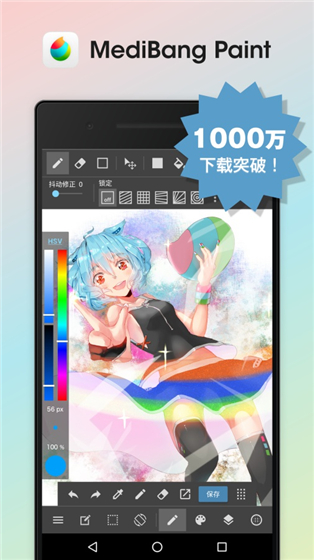
轻松绘画,毫无压力
界面极其简单
非常适合初次创作插画漫画
可自定义快捷键,提升绘画效率
顶级的绘画感觉
搭载有「画笔喷枪铅笔水彩」等丰富的笔刷
支持分图层绘画,独立图层更加便利
能够画出透视效果,背景也能简单绘制
支持抖动修正功能
支持相册中导入照片及一键提取线稿
可以获得更加丰富的免费素材
700种以上的网点素材可以免费使用!并且为准备了适合印刷的高画质素材(A4600dpi相当)
只要将网点拖拽&放置到画布上,且可自由更改网点的角度倍率位置
麻烦的分割漫画格操作变得简单
只要手指拖动即可分割漫画格
还可以将制作的漫画格变形或是上色
使用漫画用字体使您的作品完成度更高
免费使用10种font works提供的Pro专用字体
即使不在一起也可以共同创作
邀请好友组建团队后,即使不能够聚在一起也可以共同创作插画漫画
只要点击一下就可以将自己的作品在全世界公开
不需要讲资料保存后再上传等等麻烦的操作,一键即可投稿至「MediBang!」
可以在SNS中进行宣传,让更多的人阅读
使用方法简单易懂
软件内有帮助一栏,完全没有阅读说明书的必要
笔刷在哪
1、在绘画功能中我们点击侧边工具栏中的画板工具,就在笔的图案下方。
2、点开后就可以看到许多笔刷可以选择。
3、选择你要的笔刷,在右边直接画就可以了。
怎么选择区域
选择区域是绘画中非常方便的功能,可以用来非常快捷的填色和修改。那么怎么选择区域呢,下面就来告诉大家。
1、在侧边工具栏我们可以看到一个虚线的正方形,就是选区工具。
2、在这里有全部选择、解除选择、反向选择等等多种选区功能。
3、一般比较常用的有选择绘画部分和反向选择。如图可以达到抠图的效果。
4、选择描绘边界可以让你更加精准的选择区域。
怎么复制粘贴
1、我们选择一个区域后,点击第二个功能,选择里面的复制
2、复制成功后,在选择一个区域进行粘贴就可以了。
怎么保存到相册
1、使用medibang paint绘画完成后,直接点击保存会发现它只是保存在软件客户端里。
2、所以我们完成画作后,点击左上角的更多选项。选择以PNG/JPG导出。
3、选择一个你需要的格式导出就可以了。
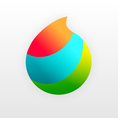 立即查看
立即查看31.9MB/简体中文
2021-07-30
 立即查看
立即查看67MB/简体中文
2021-07-04
 立即查看
立即查看17.2MB/简体中文
2021-12-07
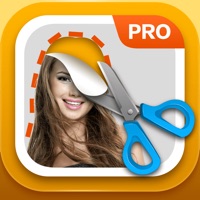 立即查看
立即查看56.5MB/简体中文
2021-04-06
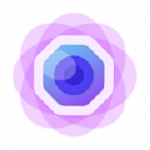 立即查看
立即查看4.77MB/简体中文
2021-11-20
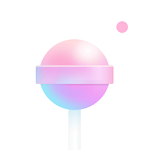 立即查看
立即查看84MB/简体中文
2021-12-04
 立即查看
立即查看76.69MB/简体中文
2021-01-11
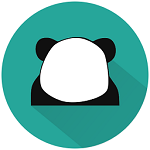 立即查看
立即查看22.3MB/简体中文
2021-12-25
 立即查看
立即查看92.5MB/简体中文
2021-08-24
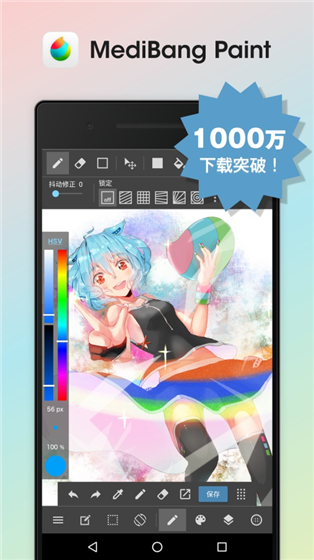
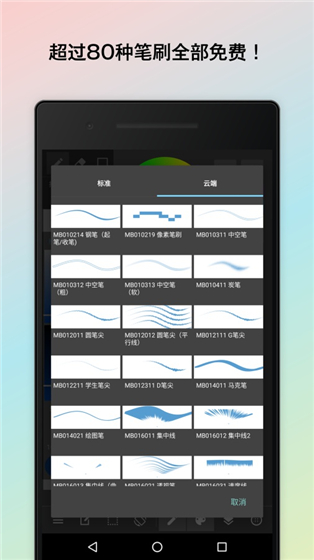
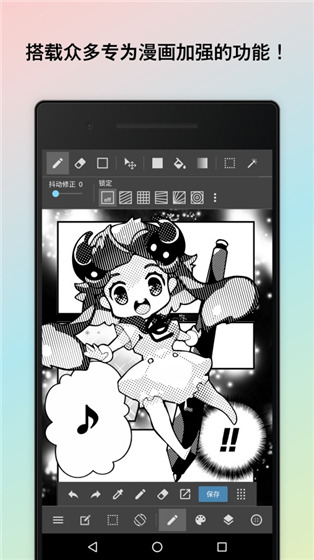
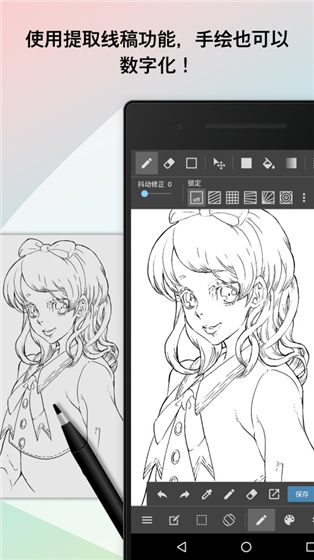
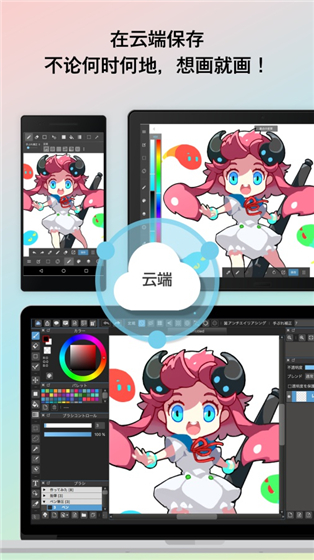
ToDesk远程控制软件app47MB / 2021-12-23
点击查看Xposed框架免Root版本2.96MB / 2021-12-29
点击查看AutoJsPro下载47.6MB / 2021-04-27
点击查看